Tidak Ada Hasil Cetakan/Cetakan Buram/Warna Salah/Goresan Putih
 Tidak Ada Hasil Cetakan
Tidak Ada Hasil Cetakan

 Cetakan Buram
Cetakan Buram
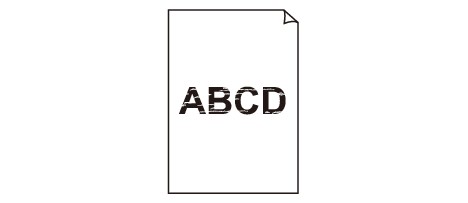

 Warna Salah
Warna Salah
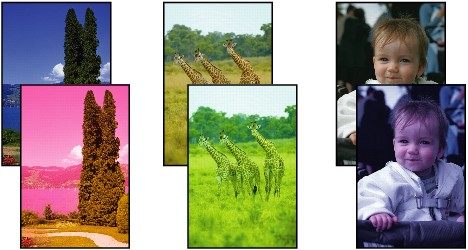

 Goresan Putih
Goresan Putih
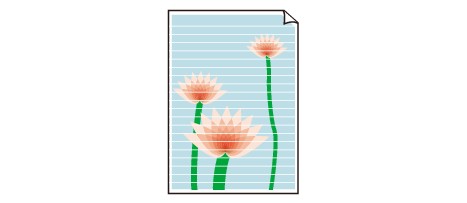
-
Pemeriksaan 1 Apakah Anda telah memastikan setelan kertas dan kualitas cetak?
-
Pemeriksaan 2 Periksa status kotak tinta. Ganti kotak tinta jika tinta telah habis.
-
Pemeriksaan 3 Apakah pita oranye atau lapisan pelindung masih terpasang?
Pastikan bahwa semua lapisan pelindung telah dilepaskan dan lubang udara berbentuk Y terlihat, sesuai ilustrasi dalam (A).
Jika pita oranye tertinggal seperti dalam (B), tarik pita oranye dan lepaskan.
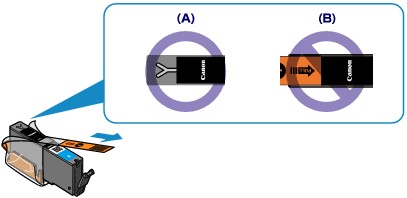
-
Pemeriksaan 4 Cetak Pola Pemeriksaan Mulut Semprot dan lakukan operasi perawatan yang diperlukan seperti Pembersihan Kepala Cetak.
Cetak Pola Pemeriksaan Mulut Semprot untuk menentukan apakah tinta telah dikeluarkan dengan benar dari mulut semprot kepala cetak.
Rujuk ke Ketika Pencetakan Menjadi Buram atau Warna Tidak Sesuai untuk pencetakan Pola Pemeriksaan Mulut Semprot, Pembersihan Kepala Cetak, dan Pembersihan Tingkat Dalam Kepala Cetak.
-
Jika Pola Pemeriksaan Mulut Semprot tidak dicetak dengan benar:
Periksa apakah kotak tinta warna tertentu tidak kosong.
Jika Pola Pemeriksaan Mulut Semprot tidak dicetak dengan benar meskipun tinta cukup, lakukan Pembersihan Kepala Cetak dan coba mencetak Pola Pemeriksaan Mulut Semprot lagi.
-
Jika masalah belum teratasi setelah melakukan Pembersihan Kepala Cetak dua kali:
Lakukan Pembersihan Kepala Cetak Tingkat Dalam.
Jika masalah belum teratasi setelah melakukan Pembersihan Kepala Cetak Tingkat Dalam, matikan mesin dan lakukan kembali Pembersihan Kepala Cetak Tingkat Dalam setelah 24 jam.
-
Jika masalah belum teratasi setelah melakukan Pembersihan Kepala Cetak Tingkat Dalam dua kali:
Jika Pembersihan Kepala Cetak Tingkat Dalam tidak menyelesaikan masalah, kepala cetak mungkin rusak. Hubungi pusat pelayanan.
-
-
Pemeriksaan 5 Ketika menggunakan kertas dengan satu permukaan dapat dicetak, pastikan bahwa kertas telah dimuatkan dengan sisi cetak menghadap ke bawah.
Muatkan kertas dengan sisi yang dapat dicetak menghadap ke bawah.
Rujuk ke buku petunjuk yang tersedia bersama kertas untuk informasi detil tentang sisi yang dapat dicetak.
Ketika menyalin, lihat juga bagian di bawah ini:
-
Pemeriksaan 6 Apakah kaca platen kotor?
Bersihkan kaca platen.
-
Pemeriksaan 7 Pastikan bahwa sumber asli telah dimuatkan dengan benar pada kaca platen.
-
Pemeriksaan 8 Apakah sumber asli dimuatkan dengan sisi yang akan disalin menghadap ke bawah pada kaca platen?
-
Pemeriksaan 9 Apakah Anda menyalin hasil cetak yang dilakukan oleh mesin ini?
Jika Anda menggunakan hasil cetak yang dilakukan oleh mesin ini sebagai sumber asli, kualitas cetak mungkin menurun tergantung kondisi sumber asli.
Cetak langsung dari mesin, atau cetak ulang dari komputer jika Anda dapat melakukannya.


